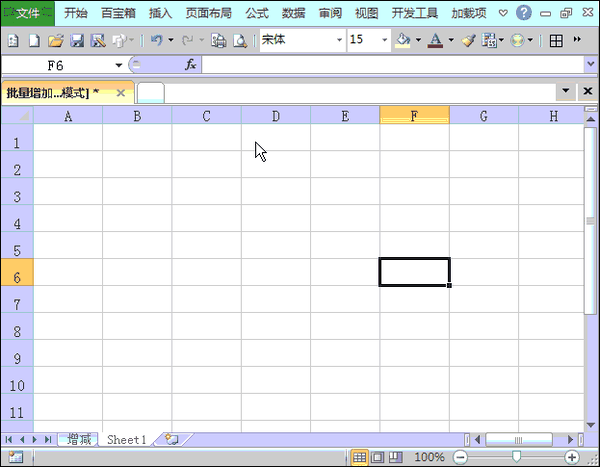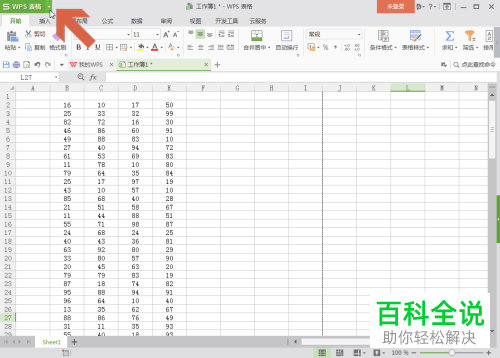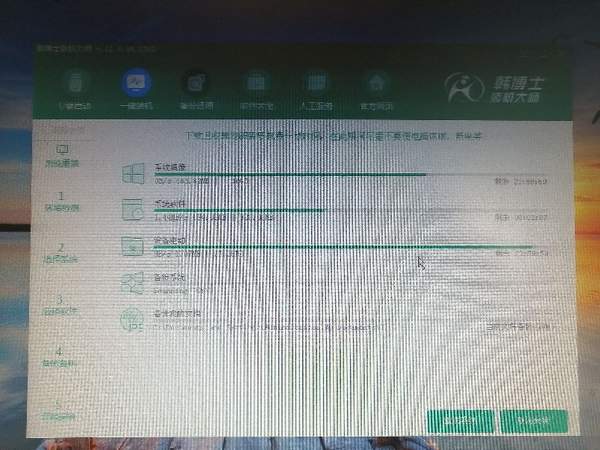如何在WPS表格中更改默认的设置
要在WPS表格中更改默认设置,您可以按照以下步骤操作:
1. 打开WPS表格。
2. 点击左上角的“文件”选项卡。
3. 选择“选项”进入WPS表格选项设置界面。
4. 在“选项”设置界面中,您可以根据需要调整各种设置,如页面设置、编辑设置、常规设置等。
5. 调整完毕后,点击“确定”保存更改。
这样就可以更改WPS表格的默认设置了。
1. 打开WPS表格。
2. 点击左上角的“文件”选项卡。
3. 选择“选项”进入WPS表格选项设置界面。
4. 在“选项”设置界面中,您可以根据需要调整各种设置,如页面设置、编辑设置、常规设置等。
5. 调整完毕后,点击“确定”保存更改。
这样就可以更改WPS表格的默认设置了。
有的时候我们会需要经常使用一些功能这个时候我们就需要更改一下默认的设置。
操作方法
01
我们需要打开WPS表格,找到选项这个功能,如下图所示。
02
这个时候我们在看下我们需要设置的是什么,比如说默认字体等等,我们看下常规和保存里面。
03
我们可以修改他的字体和大小,我们改为黑体和14在点击确定。
04
我们在新的工作薄里面打开是不是显示我们更改的默认字体。我们也可以修其他的
05
我们也可以在视图里面把其他的编辑栏和状态栏去掉。去掉勾选就可以。
06
在这个地方的编辑栏就没有了,状态栏在下面。
07
我们也可以在这里的视图的选项卡里面去掉一些信息。如下图什么都没有了。